Pil yüzdesi iPhone ekranımdan kayboldu ve telefonumun pil seviyesini göremiyorum, iPhone bildirim çubuğunda pil yüzdesinin gösterilmemesi sorunu nasıl düzeltilir?
İPhone'unuzun gücünü tam olarak kontrol etmek önemlidir, çünkü iPhone'unuz güçsüzse hiçbir şey yapamazsınız. Pil yüzdesi size ne kadar güç kaldığını söyleyebilir ve iPhone'unuzu zamanında şarj edebilirsiniz. Ancak, bazı iOS kullanıcıları pil yüzdesinin iPhone ekranından kaybolduğunu bildirdi.
Bu nedenle, size düzeltmek için 6 etkili yöntem anlatacağız iPhone'da pil yüzdesi görünmüyor 15, 14, 13, 12, 11, 11 Pro, 11 Pro Max, X, 8, 7s, 7, 6s, 6 vb.
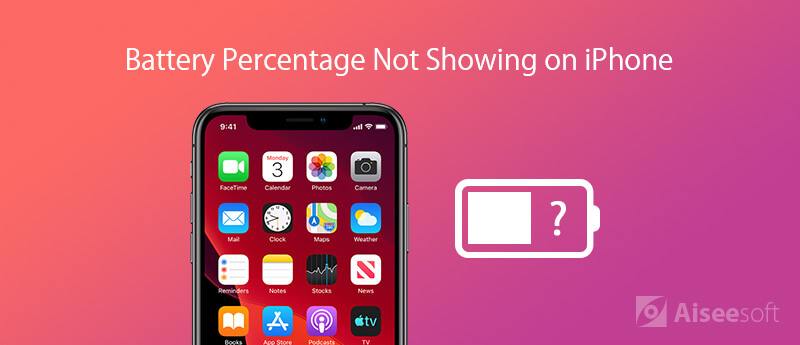
Araştırmamıza göre, iPhone'da pil yüzdesini göstermenin 5 yolu var. Aşağıdaki kılavuzla, pil oranınızın neden gösterilmediğini anlamasanız bile sorunu hızlı bir şekilde düzeltebilirsiniz.
İPhone 6 veya diğer X olmayan modellerde pil yüzdesini göstermek için, bunu Ayarlar uygulamanızdan ayarlayabilirsiniz.
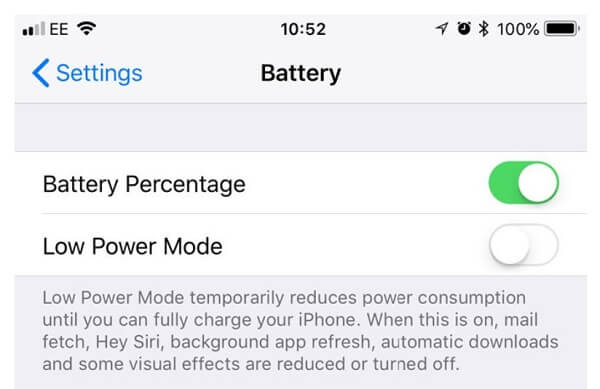
Nasıl ilginizi çekebilir Facebook'ta kişi ara.
1. AdımİPhone'un ana ekranından Ayarlar uygulamasını açın ve adınıza dokunun.
2. AdımBulmak için aşağı kaydırın pil varlık, dokunun ve size sunulacak Pil Yüzdesi seçeneği.
3. AdımEtkinleştirmek için Pil Yüzdesi'nin yanındaki düğmeyi açın. Ardından pil yüzdesi iPhone'da görünecektir.
Not: İPhone X için, sağ üst köşeye dokunun ve aşağı çekmek için aşağı kaydırın kontrol Merkezi. Ardından sağ üst taraftaki pil yüzdesini kontrol edin.
Bazen, iPhone'unuz belirli bir modda takılır ve pil yüzdesi iPhone'da gösterilmez. Çözüm basit, cihazını yeniden başlat.
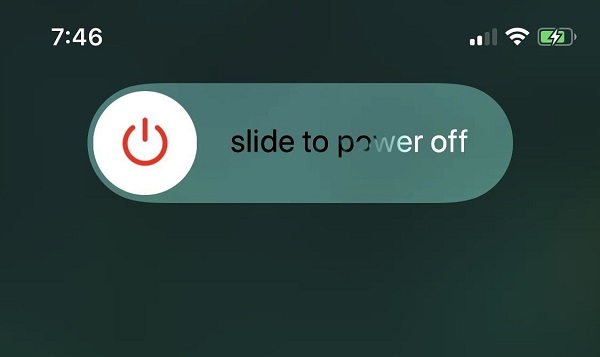
1. AdımArka planda çalışan uygulamalar da dahil olmak üzere tüm uygulamaları kapatın. Tuşunu basılı tutun. Power kapatma ekranı açılana kadar düğmesine basın.
2. AdımKaydırıcıyı sağ tarafa hareket ettirdiğinizde iPhone ekranı kararır.
3. Adım20 saniye bekleyin. Tuşunu basılı tutun Power düğmesine tekrar basın. Sonra pil yüzdesi normalde iPhone'da gösterilmelidir.
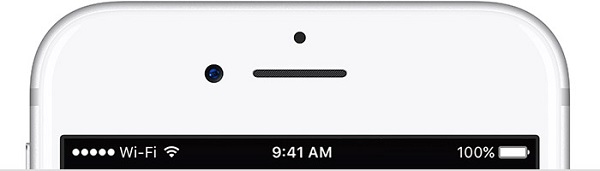
İPhone'daki bildirim çubuğunda yalnızca sınırlı alan vardır. Birkaç simgeyi etkinleştirdiyseniz, pil yüzdesi iPhone 5 ve diğer modellerde gösterilmez.
Bu durumda, Ayarlar uygulamasında saat, konum hizmeti, alarmlar ve daha pek çok hizmeti kapatabilirsiniz. (iPhone bildirimi çalışmıyor?)
Bundan sonra, pil yüzdesi simgesi iPhone'da her zamanki gibi görünecektir.
Bildiğiniz gibi, eski yazılımlar, iPhone ekranında gösterilmeyen pil yüzdesi de dahil olmak üzere çeşitli sorunlara neden olabilir. Yani, deneyebilirsiniz iOS'u güncelle bu problemi çözmek için.
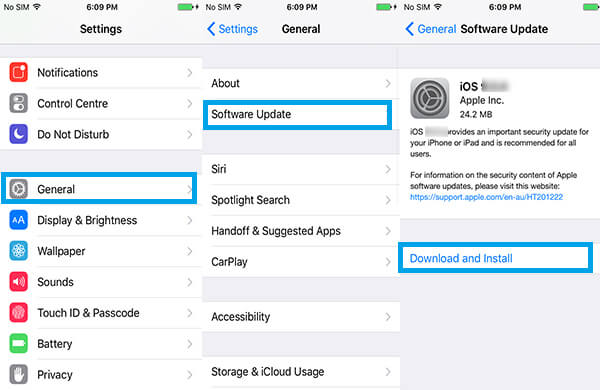
1. AdımMyCAD'de yazılım Güncelleme ye git Ayarlar -> [adınız] -> genel -> .
2. AdımİOS'un yeni bir sürümü bulunursa, almak için şifrenizi girin.
3. AdımYazılım güncellemesi bittiğinde iPhone'unuz yeniden başlatılacak ve pil yüzdesi normal şekilde görüntülenecektir.
Fabrika ayarlarına sıfırlama, iPhone için pil yüzdesini göstermeyen başka bir sorun giderme parçasıdır. Ancak, tüm verilerinizi ve ayarlarınızı kaldıracağı için önce iPhone'unuzu yedeklemeniz daha iyi olur.
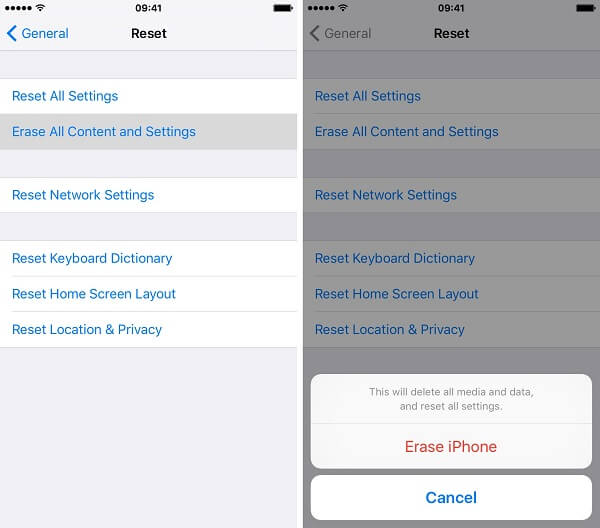
1. AdımAyarlar uygulamasını çalıştırın ve adınıza dokunun.
2. AdımBaş genel -> Reset, ve Seç Tüm İçeriği ve Ayarları Sil.
3. Adımİstendiğinde, simgesine dokunun. Şimdi sil ve şifrenizi girin. Etkinleştir Kilidi'ni etkinleştirdiyseniz, kapatmak için Apple Kimliğinizle ilişkili şifreyi girin.
4. Adımİşlem tamamlandığında, iPhone'unuzu yeni bir cihaz olarak ayarlayabilir ve pil yüzdesinin iPhone'da gösterilmesini sağlayabilirsiniz.
Yukarıdaki yöntemler sizin için geçerli değilse ve pil yüzdesi hala iPhone'da gösterilmiyorsa, örneğin daha güçlü bir araca ihtiyacınız olacaktır. Aiseesoft iOS Sistem Kurtarma. Hem ortalama insanlar hem de teknoloji meraklıları için iPhone'u onarmanın esnek bir yoludur.

Dosya İndir
%100 Güvenli. Reklamsız.
%100 Güvenli. Reklamsız.
1. AdımİPhone ve iOS Sistem Kurtarma'yı bağlayın
Her şeyden önce, iPhone onarım aracını bilgisayarınıza indirip yüklemeniz gerekir. Ardından iPhone'unuzu bir USB kablosuyla makineye bağlayın. Bir kez yazılımı başlatın ve seçin iOS Sistem Kurtarma, cihazınız hemen bulunacaktır.
İPhone'unuz algılanmazsa, cihazınızı Kurtarma moduna geçirmek ve düzeltmeye devam etmek için ekrandaki talimatları takip edebilirsiniz.

2. AdımİPhone'u tek tıkla onarın
İlk olarak, Standart or gelişmiş modunu ihtiyacınıza göre belirleyin ve tıklayın Onaylamak düğmesine basın. İPhone'unuz hala çalışıyorsa, optimize düğmesine basın veya iOS'u yükseltin. Böylece, iPhone'unuz normal olarak çalışacak ve pil yüzdesini gösterecektir.

Değilse, Bilgi penceresi açılacaktır. Formu doldurun ve tıklayın Onarım düğmesine basın ve ardından uygun iOS'u seçin ve indirin. Bir kez tıklayın Sonraki düğmesi, yazılım ürün yazılımını indirecek ve iPhone'unuzu otomatik olarak onaracaktır.

not: Tüm süreci tamamlamak biraz zaman alabilir. Tamamlandığında, bildirimi alırsınız. Yazılımdan çıkın, iPhone'unuzun bağlantısını kesin ve yeniden başlatın. Şimdi, iPhone'da pil yüzdesi gösterilerini bulacaksınız.
Sonuç
İPhone'un en gelişmiş telefonlardan biri olduğu reddedilemez. Cihazınızdan birçok yararlı özellik ve hizmet alabiliriz. Ancak, iPhone'da pil yüzdesi gösterilmemesi gibi sık sık küçük hatalar meydana gelir. Yukarıdaki kılavuzumuzu izleyerek bu sorunu çözmelisiniz.
İPhone'unuzda önemli verileriniz varsa, Aiseesoft iOS Sistem Kurtarma'yı kullanmanız daha iyi olur. Veri koruması, yazılımın en büyük avantajıdır. Daha çok soru? Lütfen bunları bu gönderinin altına yazınız.
iPhone Pil
İPhone'da Gösterilmeyen Pil Yüzdesini Düzeltmek için Doğrulanmış Çözümler İPhone Pil Yüzdesi Zıplama Yukarı / Aşağı Düzeltme İPhone'da Pil Yüzdesini Göster iPhone Pili Çok Hızlı Boşalıyor iPhoto Pil Değiştirme Kaydet iPhone Pil
Herhangi bir veri kaybı olmadan DFU modunda, kurtarma modunda, kulaklık modunda, Apple logosunda vb. Gibi çeşitli konularda iOS sisteminizi normale sabitleyin.
%100 Güvenli. Reklamsız.
%100 Güvenli. Reklamsız.